Cómo navegar por Internet en un móvil sin conexión
No te quedes a medias leyendo una web o sin poder abrir archivos Google.
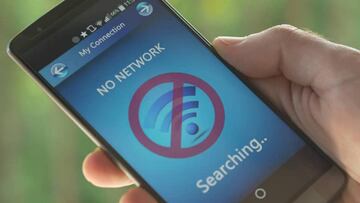
Tenemos 4G, tenemos puntos WiFi por toda la ciudad y en muchos establecimientos. Pero aún así a veces nos encontramos sin cobertura, sin Red, sin datos. Y es un fastidio si nos pilla a lo mejor volviendo a casa y leyendo una página web de noticias para pasar el rato, o peor aún: trabajando con archivos Google desde el móvil como documentos, hojas de cálculo o presentaciones. Pero gracias al navegador Google Chrome, existe una manera de asegurarnos que eso no pase.

Guardar una página de Chrome para leerla en otro momento
Para iniciar el proceso debes tener conexión a Internet para poder guardarla previamente
1. Abre el navegador Chrome en el móvil
2. Accede a la página que quieras guardar y consultar más tarde
3. En la parte superior derecha, toca el icono de tres puntos en vertical llamado ‘Más’, y luego busca la función Descargar marcada con una flecha descendente, con esto bajarás la página en sí y podrás verla con el móvil offline. También puedes mantener pulsado un enlace directamente y luego darle a descargar.
Leer una página guardada
1. Abre el navegador Chrome en el móvil
2. En la parte superior derecha, toca Más y luego vete a Descargas.
3. Toca la página que quieras leer. Cuando vuelvas a tener conexión, toca el icono de volver a cargar para ver la versión actual.
Eliminar una página guardada
1. Abre el navegador Chrome en el móvil
2. Busca Más y vete a Descargas.
3. Mantén pulsada la página que quieras eliminar, y en la parte superior derecha dale al icono del cubo de basura.
Abrir archivos sin conexión
Lo mismo de antes. Debes tener conexión a Internet para activar el acceso sin conexión.Activar o desactivar el acceso sin conexión
1. Abre la aplicación Google Drive.
2. Junto al archivo, toca Más.
3. Para guardar un archivo sin conexión, toca el icono de Disponible sin conexión.
Encontrar archivos guardados para acceder a ellos sin conexión
Noticias relacionadas
1. Abre la aplicación Drive, Documentos, Hojas de Cálculo o Presentaciones.
2. Toca Menú (el icono con tres barras horizontales) y luego busca Sin conexión.